Τι είναι οι πίνακες ελέγχου και οι αναφορές στο Excel;

Στο Excel, είναι κρίσιμο να κατανοήσουμε τη διαφορά μεταξύ αναφορών και πινάκων εργαλείων για την αποτελεσματική ανάλυση και οπτικοποίηση δεδομένων.
Μια εικόνα φαίνεται ωραία στην περιοχή γραφικής παράστασης ενός γραφήματος PowerPoint, ειδικά ενός γραφήματος στηλών. Το PowerPoint σάς επιτρέπει να χρησιμοποιείτε εικόνες στον υπολογιστή σας για να διακοσμήσετε τα γραφήματα σας. Επιλέξτε το γράφημά σας και ακολουθήστε αυτά τα βήματα για να τοποθετήσετε μια εικόνα στην περιοχή γραφήματος ενός γραφήματος PowerPoint:
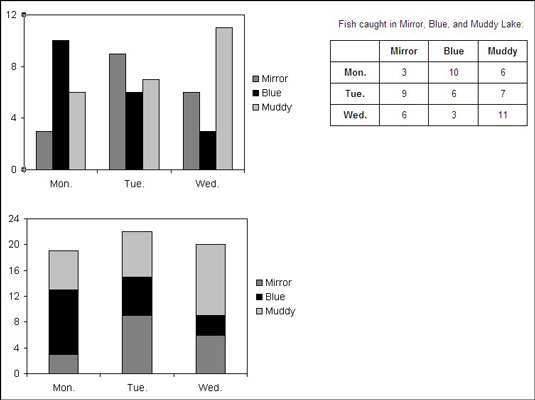
Στην καρτέλα Διάταξη (Εργαλεία γραφήματος), κάντε κλικ στο κουμπί Εικόνα.

Ίσως χρειαστεί να κάνετε πρώτα κλικ στο κουμπί Εισαγωγή, ανάλογα με το μέγεθος της οθόνης σας. Βλέπετε το παράθυρο διαλόγου Εισαγωγή εικόνας.
Εντοπίστε την εικόνα που χρειάζεστε και επιλέξτε την.
Προσπαθήστε να επιλέξετε μια ανοιχτόχρωμη εικόνα που θα χρησιμεύσει ως φόντο.

Κάντε κλικ στο κουμπί Εισαγωγή.
Η εικόνα προσγειώνεται στη διαφάνειά σας.
Ίσως χρειαστεί να κάνετε αυτές τις προσαρμογές στην εικόνα ή το γράφημα:
Αλλάξτε το μέγεθος της εικόνας για να ταιριάζει στο γράφημα: Σύρετε μια λαβή επιλογής στο πλάι ή στη γωνία μιας εικόνας για να αλλάξετε το μέγεθός της.
Τοποθετήστε την εικόνα στο παρασκήνιο: Επιλέξτε την εικόνα, μεταβείτε στην καρτέλα Μορφοποίηση (Εργαλεία εικόνας) και κάντε κλικ στο κουμπί Αποστολή προς Πίσω.
Αλλαγή της διαφάνειας της εικόνας: Επιλέξτε την εικόνα και στην καρτέλα (Εργαλεία εικόνας) Μορφοποίηση, κάντε κλικ στο κουμπί Επαναχρωμία και επιλέξτε μια διαφανή επιλογή στην αναπτυσσόμενη λίστα.
Αλλαγή του χρώματος ενός δείκτη δεδομένων: Κάντε κλικ στο δείκτη δεδομένων, επιλέξτε την καρτέλα Μορφή (Εργαλεία γραφήματος), ανοίξτε την αναπτυσσόμενη λίστα στο κουμπί Γέμισμα σχήματος και επιλέξτε ένα χρώμα.
Στο Excel, είναι κρίσιμο να κατανοήσουμε τη διαφορά μεταξύ αναφορών και πινάκων εργαλείων για την αποτελεσματική ανάλυση και οπτικοποίηση δεδομένων.
Ανακαλύψτε πότε να χρησιμοποιήσετε το OneDrive για επιχειρήσεις και πώς μπορείτε να επωφεληθείτε από τον αποθηκευτικό χώρο των 1 TB.
Ο υπολογισμός του αριθμού ημερών μεταξύ δύο ημερομηνιών είναι κρίσιμος στον επιχειρηματικό κόσμο. Μάθετε πώς να χρησιμοποιείτε τις συναρτήσεις DATEDIF και NETWORKDAYS στο Excel για ακριβείς υπολογισμούς.
Ανακαλύψτε πώς να ανανεώσετε γρήγορα τα δεδομένα του συγκεντρωτικού πίνακα στο Excel με τέσσερις αποτελεσματικές μεθόδους.
Μάθετε πώς μπορείτε να χρησιμοποιήσετε μια μακροεντολή Excel για να αποκρύψετε όλα τα ανενεργά φύλλα εργασίας, βελτιώνοντας την οργάνωση του βιβλίου εργασίας σας.
Ανακαλύψτε τις Ιδιότητες πεδίου MS Access για να μειώσετε τα λάθη κατά την εισαγωγή δεδομένων και να διασφαλίσετε την ακριβή καταχώρηση πληροφοριών.
Ανακαλύψτε πώς να χρησιμοποιήσετε το εργαλείο αυτόματης σύνοψης στο Word 2003 για να συνοψίσετε εγγραφές γρήγορα και αποτελεσματικά.
Η συνάρτηση PROB στο Excel επιτρέπει στους χρήστες να υπολογίζουν πιθανότητες με βάση δεδομένα και πιθανότητες σχέσης, ιδανική για στατιστική ανάλυση.
Ανακαλύψτε τι σημαίνουν τα μηνύματα σφάλματος του Solver στο Excel και πώς να τα επιλύσετε, βελτιστοποιώντας τις εργασίες σας αποτελεσματικά.
Η συνάρτηση FREQUENCY στο Excel μετράει τις τιμές σε έναν πίνακα που εμπίπτουν σε ένα εύρος ή bin. Μάθετε πώς να την χρησιμοποιείτε για την κατανομή συχνότητας.





